1、电脑连接事先准备好的老毛桃U盘启动盘,在华硕笔记本开机界面按下启动快捷键esc,如图所示

2、随后在弹出的窗口中选择U盘名称,回车确认,设置U盘启动,如图所示
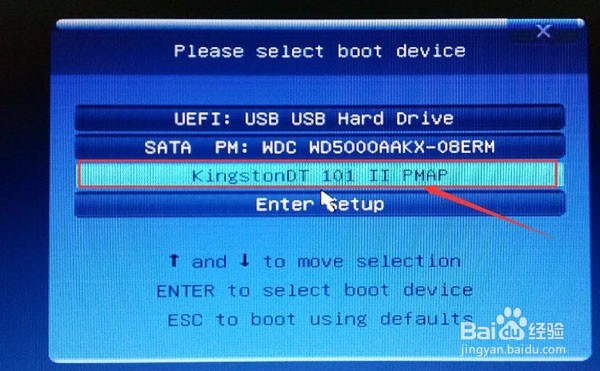
3、在主菜单界面用键盘方向键“↓”将光标移至“【02】老毛桃Win8PE标准版(新机器犬匮渝扮)”,回车确定,如图所示
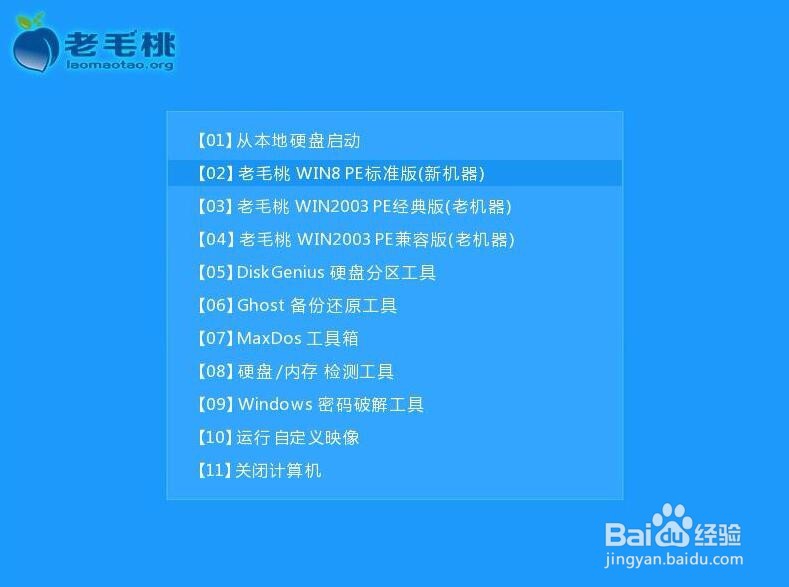
4、在界面中点击浏览选择win8系统,然后选择C盘作为系统盘,点击确定即可,如图所示
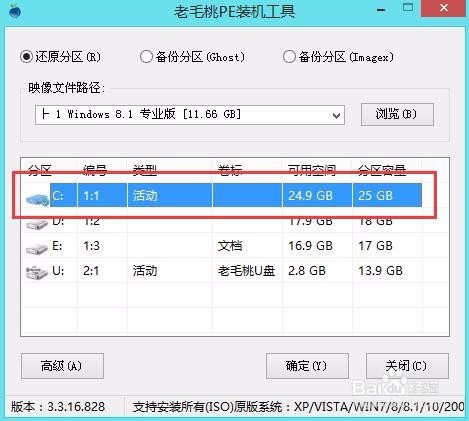
5、随后在提示框中,点击确定即可进行还原,如图所示
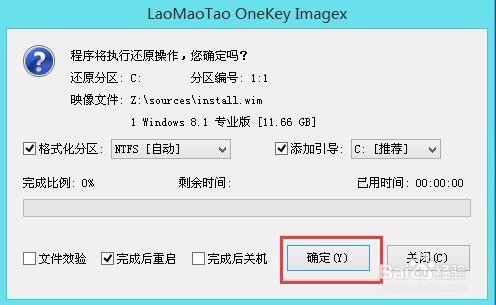
6、随后电脑自动重启进行安装系统,耐心等候即可,如图所示
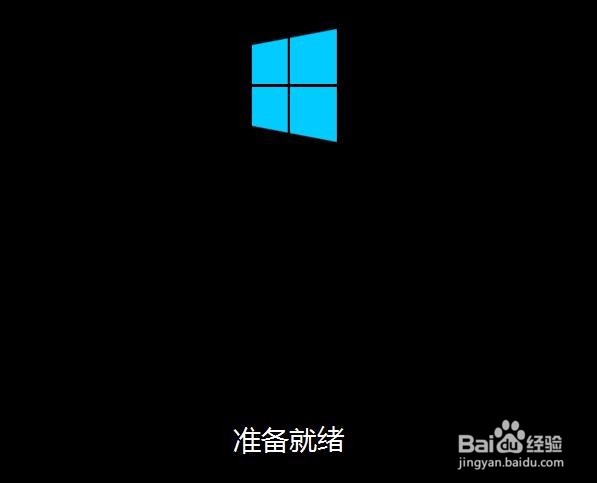
7、待安装结束,即可使用,如图所示

